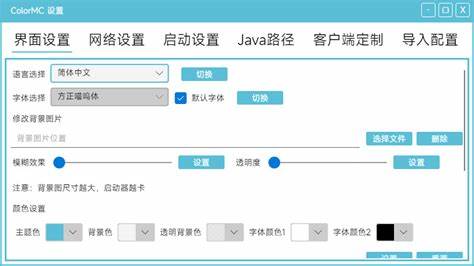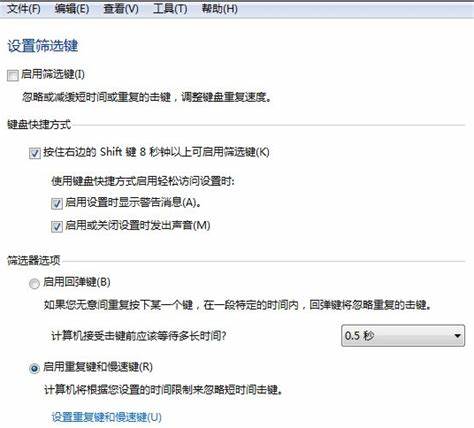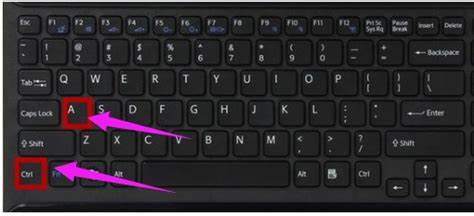电脑硬盘安装系统教程(更换电脑硬盘怎么安装系统)
- 电脑
- 2024-03-18 08:28:19
- 6095
电脑硬盘安装系统教程
要素:
- 准备安装介质:U盘或光盘
- 创建可引导介质:使用 Rufus 等工具将系统镜像刻录到 U 盘或光盘上
- 设置 BIOS 启动顺序:进入 BIOS,将可引导介质设置为第一启动设备
- 启动计算机:插入可引导介质并重新启动计算机
- 选择安装选项:在安装程序中选择安装 Windows 或其他操作系统
- 格式化硬盘:擦除硬盘上的现有数据并创建新的分区
- 安装操作系统:将操作系统文件复制到硬盘上
- 重启计算机:系统安装完成后,重启计算机
详细步骤:
1. 准备安装介质
- 下载系统镜像文件(ISO)
- 使用 Rufus 或类似工具创建可引导 U 盘或光盘
2. 设置 BIOS 启动顺序
- 进入 BIOS 设置(通常通过开机时按 Del 或 F2)
- 导航到“Boot”或“Startup”菜单
- 将可引导介质设置为第一启动设备(例如“USB Drive”或“CD/DVD ROM Drive”)
3. 启动计算机
- 插入可引导介质并重新启动计算机
- 计算机将从可引导介质启动
4. 选择安装选项
- 在安装程序中,选择要安装的操作系统
- 接受许可协议
5. 格式化硬盘
- 在“磁盘分区”屏幕中,选择要安装操作系统的主分区
- 点击“格式化”按钮擦除该分区上的数据
6. 安装操作系统
- 安装程序将复制操作系统文件到硬盘上
- 该过程可能需要一段时间,具体取决于硬盘速度和操作系统大小
7. 重启计算机
- 系统安装完成后,点击“完成”或“重启”按钮
- 计算机将重启并启动新安装的操作系统
要素:
- 准备安装介质:U盘或光盘
- 创建可引导介质:使用 Rufus 等工具将系统镜像刻录到 U 盘或光盘上
- 设置 BIOS 启动顺序:进入 BIOS,将可引导介质设置为第一启动设备
- 启动计算机:插入可引导介质并重新启动计算机
- 选择安装选项:在安装程序中选择安装 Windows 或其他操作系统
- 格式化硬盘:擦除硬盘上的现有数据并创建新的分区
- 安装操作系统:将操作系统文件复制到硬盘上
- 重启计算机:系统安装完成后,重启计算机
详细步骤:
1. 准备安装介质
- 下载系统镜像文件(ISO)
- 使用 Rufus 或类似工具创建可引导 U 盘或光盘
2. 设置 BIOS 启动顺序
- 进入 BIOS 设置(通常通过开机时按 Del 或 F2)
- 导航到“Boot”或“Startup”菜单
- 将可引导介质设置为第一启动设备(例如“USB Drive”或“CD/DVD ROM Drive”)
3. 启动计算机
- 插入可引导介质并重新启动计算机
- 计算机将从可引导介质启动
4. 选择安装选项
- 在安装程序中,选择要安装的操作系统
- 接受许可协议
5. 格式化硬盘
- 在“磁盘分区”屏幕中,选择要安装操作系统的主分区
- 点击“格式化”按钮擦除该分区上的数据
6. 安装操作系统
- 安装程序将复制操作系统文件到硬盘上
- 该过程可能需要一段时间,具体取决于硬盘速度和操作系统大小
7. 重启计算机
- 系统安装完成后,点击“完成”或“重启”按钮
- 计算机将重启并启动新安装的操作系统
上一篇:如何重装电脑系统win10
下一篇:电脑硬盘安装系统步骤图